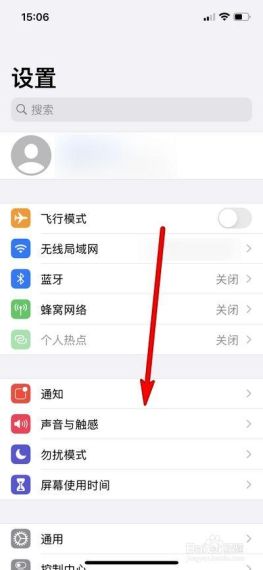在开启麦克风之前,请确保您已经连接了一个麦克风设备,以下是详细步骤:
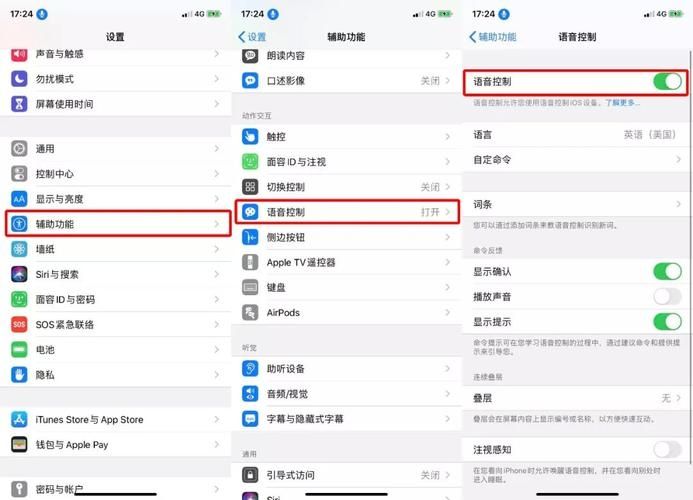
1、检查麦克风设备:确保您的麦克风设备已经正确连接到计算机或移动设备上,对于计算机,通常需要将麦克风插入到USB端口或音频插孔中,对于移动设备,可能需要使用适配器将麦克风连接到设备的耳机插孔。
2、检查系统设置:确保您的操作系统已经识别到了麦克风设备,对于Windows系统,您可以在“控制面板”>“硬件和声音”>“声音”中查看已连接的音频设备,对于Mac系统,您可以在“系统偏好设置”>“声音”中查看已连接的音频设备。
3、调整麦克风音量:在系统设置中找到麦克风设备后,您可以调整麦克风的音量,确保音量适中,以免录音时出现噪音或过低的声音。
4、选择录音软件:根据您的需求选择合适的录音软件,这可以是系统自带的录音工具,如Windows的“录音机”或Mac的“QuickTime”,也可以是第三方录音软件,如Audacity或Adobe Audition。
5、打开录音软件:启动您选择的录音软件,并确保它已经选择了正确的麦克风设备作为输入源。
6、准备录音:在开始录音之前,确保您已经准备好要录制的内容,这可能包括调整麦克风位置、确保背景安静以及准备好要朗读或演唱的文本。
7、开始录音:在录音软件中点击“开始录音”或类似按钮,开始录制您的内容,在录制过程中,请确保保持麦克风与您的嘴巴的距离适中,以免出现爆破声或过大的噪音。
8、停止录音:完成录制后,点击录音软件中的“停止录音”或类似按钮,此时,您可能需要为录音文件命名并保存到合适的位置。
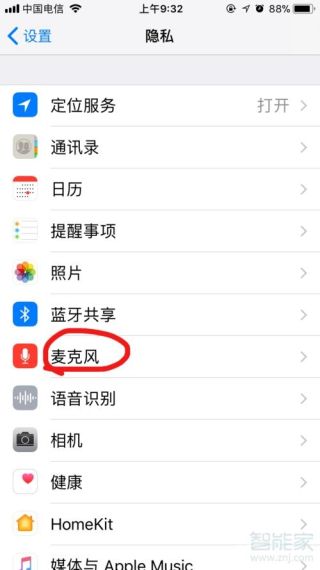
9、播放录音:在录音软件中播放您的录音,检查音质是否满意,如果需要,您可以对录音进行编辑,如剪辑、调整音量或添加效果。
10、导出录音:如果您对录音满意,可以将其导出为常见的音频格式,如MP3或WAV,这样,您就可以在其他设备上播放或分享您的录音了。
请注意,不同的设备和软件可能有不同的操作方式,如有疑问,请参阅设备或软件的帮助文档以获取更详细的指导。